Maak verbinding met Google Drive, Dropbox en OneDrive met Dropfiles voor Joomla
Tegenwoordig is het gebruikelijk dat je bestanden verspreid staan. Je kunt er bijvoorbeeld voor kiezen om niet al je bestanden op je Joomla-server op te slaan, om verschillende redenen. Het kan handiger zijn om bestanden op te slaan op Dropbox of Google Drive, of je bedrijf geeft er misschien de voorkeur aan om samen te werken aan bestanden via OneDrive. Wat de reden ook is, Dropfiles 6.0 overbrugt de kloof tussen je Joomla-blog en je cloudbestanden.
Vroeger betekende samenwerken in de cloud uiteindelijk het uploaden van kopieën van je Google Drive-, Dropbox- of OneDrive -bestanden naar je Joomla-server. Met de nieuwste update van Dropfiles kun je je cloudaccount echter eenvoudig synchroniseren met Joomla, zodat je bestanden altijd beschikbaar zijn wanneer je ze nodig hebt. Laten we eens kijken.
Gemakkelijkere cloudverbinding
Cloudverbindingen in Joomla zijn natuurlijk niet nieuw voor Dropfiles. De plugin ondersteunt al een tijdje het verbinden van je blog met Google Drive, Dropbox en OneDrive. Wat in versie 6.0 is veranderd, is dat Dropfiles het proces nu veel eenvoudiger heeft gemaakt met automatische verbindingen.
Automatische verbindingen kunnen worden gekozen in de Dropfiles , onder Verbindingsmodus : in plaats van een handmatige verbinding, kiest u voor een automatische verbinding. Het voordeel van de automatische verbinding is dat u niet door een moeizaam proces hoeft te gaan om een applicatie te installeren. Wanneer u op Verbinding maken met OneDrive of een andere cloudservice klikt, vraagt de plug-in alleen om uw toestemming om verbinding te maken.
Dropfiles Dropfiles verstrekt . Als u op 'Akkoord' , wordt u door de plugin naar de inlogpagina geleid. Log in en u zou een bericht moeten zien dat Dropfiles succesvol is verbonden.
Terug op Joomla zou de knop bovenaan moeten zijn veranderd van Connect OneDrive in Disconnect OneDrive , of de naam van de cloudservice die u gebruikt. Hieronder kunt u de synchronisatiemethode en synchronisatieperiodiciteit aanpassen, net zoals u zou doen bij de handmatige verbinding.
Het verbindingsproces is identiek voor alle cloudverbindingen. Automatisch verbinden met Google Drive, Dropbox, OneDrive Personal en OneDrive Business duurt slechts een minuut met de automatische verbinding. Als u uw cloudtoepassing dus niet hoeft aan te passen, kunt u afzien van het langere, handmatige proces.
Cloudbestanden gebruiken op Joomla
Niet alleen de configuratie blijft ongewijzigd. De bestandsbeheerder blijft volledig ongewijzigd. U kunt een map maken vanuit bestandsbeheer door met de muis over Nieuw en op de gewenste cloudservice te klikken.
Dropfiles houdt je blog automatisch gesynchroniseerd met de cloud. Als je een map aanmaakt in Joomla, verschijnt deze op Google Drive, of welke clouddienst je ook gebruikt, en vice versa. En als je een bestand uploadt naar Joomla, verschijnt het op je clouddienst, en vice versa.
Met Dropfiles maakt het niet meer uit waar je bestanden zich bevinden. De tijd van het handmatig synchroniseren van je bestanden tussen de cloud en Joomla is voorbij. Of je bestanden nu op Google Drive , Dropbox of OneDrive , je hebt er nog steeds toegang toe alsof ze op je Joomla-server staan. En nu Dropfiles het nog eenvoudiger om je blog met de cloud te verbinden.
Wilt u meer weten over de Dropfiles ? Bekijk de plugin hier .
Wanneer u zich abonneert op de blog, sturen wij u een e-mail wanneer er nieuwe updates op de site zijn, zodat u deze niet mist.

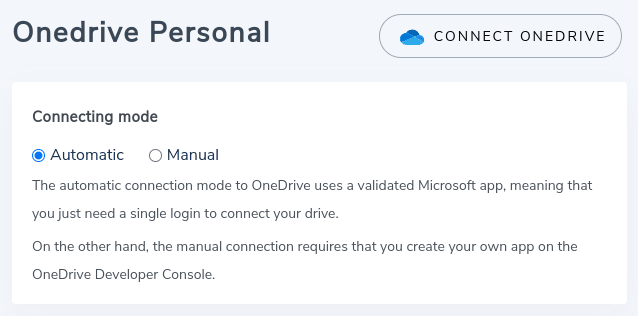
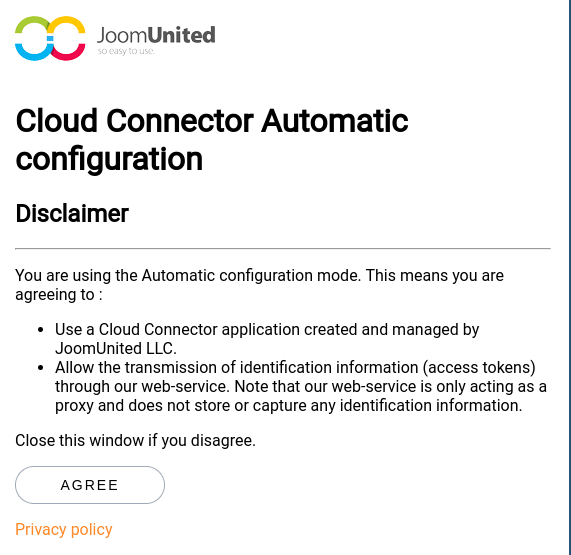
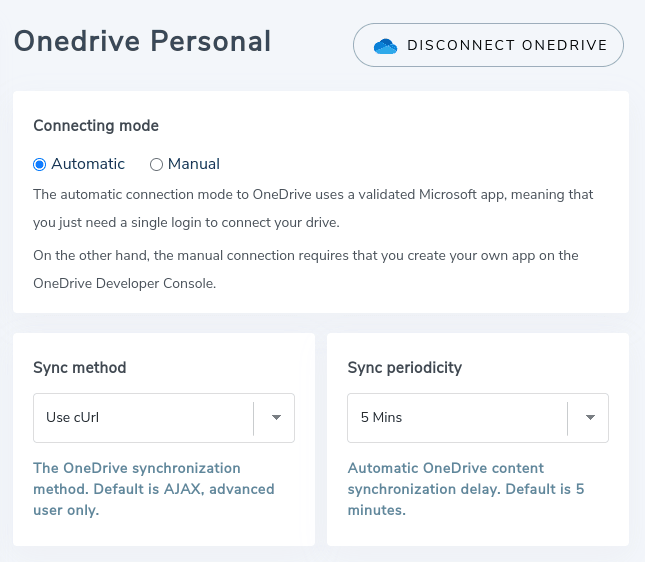
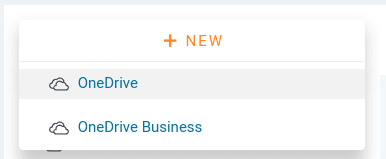
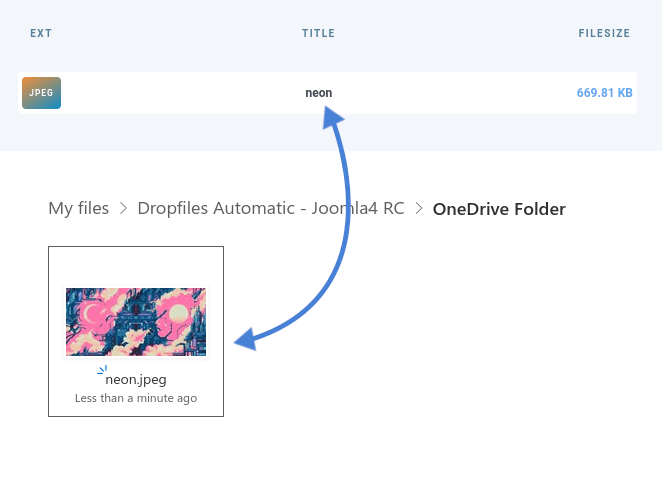


Opmerkingen